GIT笔记之命令行|常识初始化||地址重置|域名设置|分支切换
Git常用命令行
git init :初始化好一个本地的库
git add . :相当于是让Git对当前的这个目录进行Git的管理
git commit -m ‘提示信息’ :提交代码到本地的仓库
git status :查看版本库的状态、什么被修改过 但是还没有提交
git diff:这个命令的主要作用是查看当前状态和上一次修改的状态之间的区别
git log:查看日志
git reset --hard 提交的id号
git reflog:查看曾今使用过的那些命令
git clone 远程代码库的地址 :从远程克隆代码
git branch :查看本地所有拥有的所有分支
git checkout -b 分支的名字 :创建一个新的分支 并切换到这个分支
git checkout 分支的名字 :切换到某一个分支
git merge 分支的名字 :将后面的分之合并到当前的分支上
git tag -a ‘名字’ -m ‘值’ :给当前的代码打个标记
git tag:获取当前本地的标记
git push origin 标签的名字 :推送一个本地的标签到远程
git tag -d 标签的名字 :删除本地的标签
git push origin :refs/tags/标签的名字
Git常识
-
切换分支的时候注意暂存stash本地未提交代码
-
新建分支尽量选用时间戳
Git 本地项目初始化
-- cmd cd 进入到想下载的目录下
git init
-- 项目复制到本地指定目录
git clone git [仓库地址]
-- 添加当前目录下所有的文件 . 是全部
git add .
-- 提交
git commit -m "提交信息"
-- 推送
git push origin master
项目重置Git地址:
修改
git remote set-url origin newGitUrl
先删后增
git remote rm origin
git remote add origin newGitUrl
直接修改config文件:
打开项目文件——.git目录下——config文件——修改[remote “origin”]为新地址

Gitlab 修改Git clone地址为域名
更改gitlab.yml
首先找到服务器gitlab.yml地址,可以修改HTTP host:以及 ssh_host
vim /opt/gitlab/embedded/service/gitlab-rails/config/gitlab.yml
重启gitlab服务
gitlab -ctl restart
Git 分支 查看|创建|切换(微服务)|合并
命令行
-- 查看本地所有拥有的所有分支
git branch
-- 创建一个新的分支 并切换到这个分支
git checkout -b 分支的名字
-- 创建一个新的分支 并切换到这个分支
git checkout -b 分支的名字
-- 切换到某一个分支
git checkout 分支的名字
-- 将后面的分之合并到当前的分支上
git merge 分支的名字
查看
idea 左下角GIT——>
Log:查看提交历史、本地远程分支
Console:查看idea运行的原始命令行,
update:查看非己方提交历史

创建
创建分为本地和远程分支创建

切换
注意:
切换分支前请妥善保存本地未提交代码
暂存stash本地未提交代码

设置暂存节点消息名
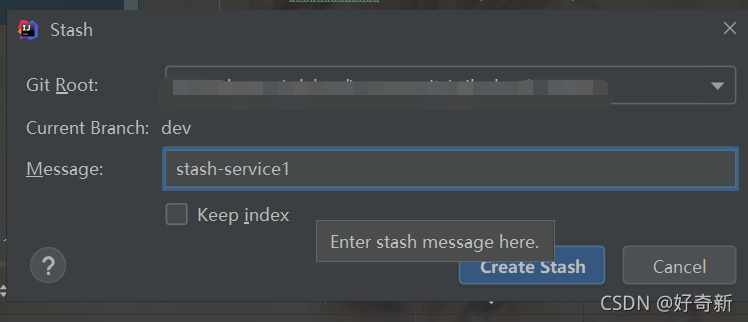
切换分支
idea右下角显示目前项目所处分支

恢复暂存代码
选择UnStash Changes,选择你想恢复的暂存节点, apply Stash

删除暂存节点
如上图:
选择UnStash Changes,(drop one | clear all )删除不需要的暂存节点
合并
首先需要切换到主分支,点击合并到当前分支,有冲突的话解决掉,合并成功,然后提交就可以了
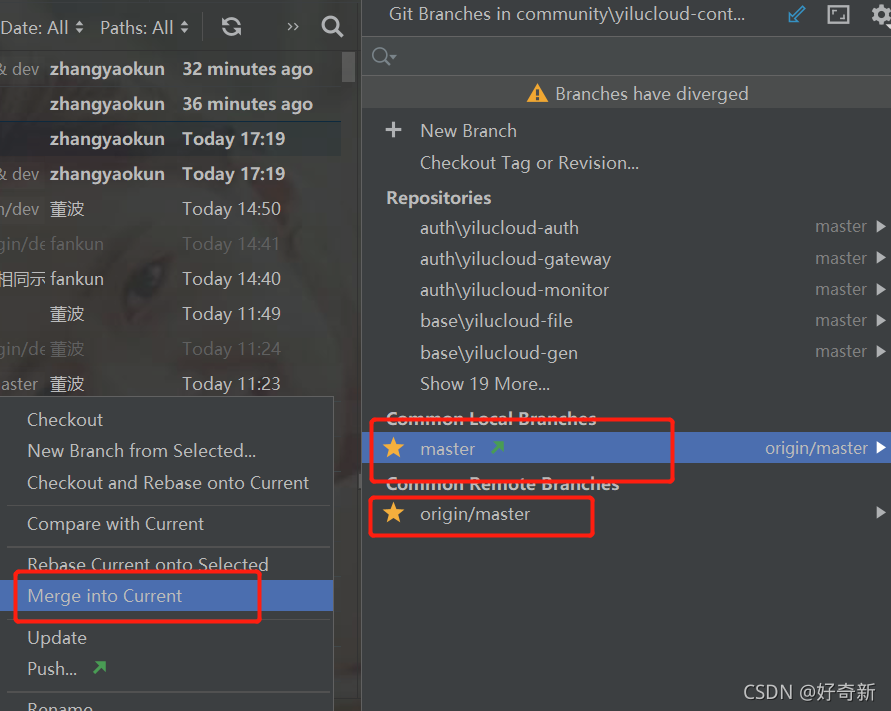
持续更新中。。。